تحديث 2024 أبريل: توقف عن تلقي رسائل الخطأ وإبطاء نظامك باستخدام أداة التحسين الخاصة بنا. احصل عليه الآن من الرابط التالي
- تحميل وتثبيت أداة الإصلاح هنا.
- دعها تفحص جهاز الكمبيوتر الخاص بك.
- الأداة بعد ذلك إصلاح جهاز الكمبيوتر الخاص بك.
لاعبو Runescape لديهم مشاكل تسجيل الدخول إلى حساب اللعبة في كل من المتصفح ومشغل اللعبة. في كل مرة يفتح فيها اللاعبون شاشة تسجيل الدخول الخاصة بهم ، سيرون رسالة على الشاشة تقول "فشل الاتصال بالخادم". يحدث هذا الخطأ لعدة أسباب وسننظر فيها جميعًا.
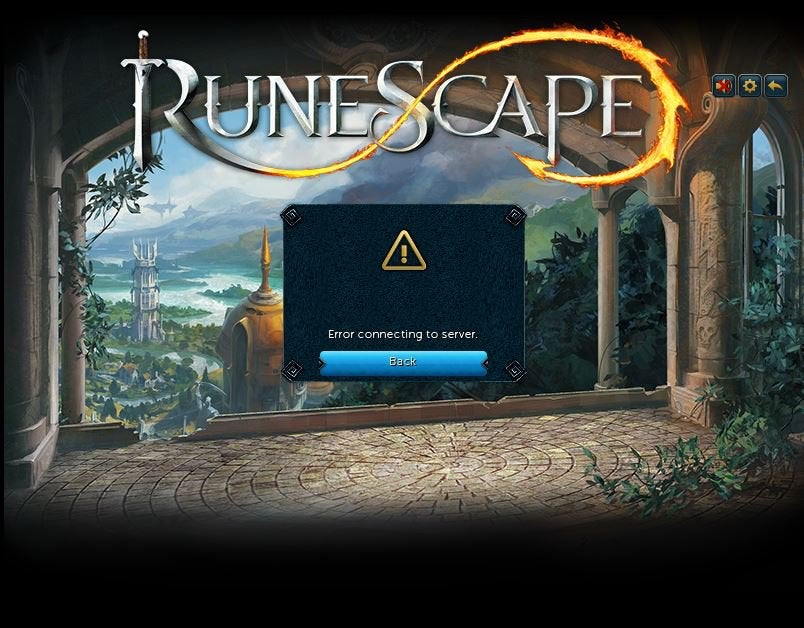
مشاكل الخادم هي السبب الرئيسي لمشاكل الاتصال باللعبة. قد يكون الخادم في منطقتك في الخدمة. من المحتمل أن تكون المشكلة في بطاقات الشبكة الخاصة بنظامك. في بعض الأحيان ، قد يتسبب تحديث Windows الخاطئ أيضًا في حدوث مشكلتك. ومع ذلك ، إذا واجهت هذه المشكلة بعد إنشاء اتصال جديد ، فمن المرجح أن DNS المعين هو سبب فشل الاتصال. حسنًا ، من الصعب تحديد السبب المحتمل لنظام معين. لهذه الأسباب ، سننظر في جميع الحلول وسيعمل أحد هذه الإصلاحات من أجلك.
افصل محولات الشبكة غير المطلوبة

في الواقع ، يمكن أن تحدث هذه المشكلة أيضًا بسبب وجود محول شبكة خاطئ يتعارض مع المحول النشط. بعض المستخدمين المتأثرين الذين سبق لهم تجربة نفس المشكلة أكدوا أنهم قاموا بتصحيح المشكلة من خلال الانتقال إلى نافذة Network and Sharing Center وتعطيل المحولات غير الضرورية.
في معظم الحالات ، يحدث هذا النوع من التداخل بسبب المحولات الافتراضية التي تنتمي إلى Hamachi أو VirtualBox. ومع ذلك ، اتضح أن المشكلة تحدث على الأرجح في Windows 7 و Windows 8.1 مقارنةً بنظام Windows 10.
تحقق مما إذا كانت لديك مشكلة مع الخادم الخاص بك
تحديث أبريل 2024:
يمكنك الآن منع مشاكل الكمبيوتر باستخدام هذه الأداة ، مثل حمايتك من فقدان الملفات والبرامج الضارة. بالإضافة إلى أنها طريقة رائعة لتحسين جهاز الكمبيوتر الخاص بك لتحقيق أقصى أداء. يعمل البرنامج على إصلاح الأخطاء الشائعة التي قد تحدث على أنظمة Windows بسهولة - لا حاجة لساعات من استكشاف الأخطاء وإصلاحها عندما يكون لديك الحل الأمثل في متناول يدك:
- الخطوة 1: تنزيل أداة إصلاح أجهزة الكمبيوتر ومحسنها (Windows 10 ، 8 ، 7 ، XP ، Vista - Microsoft Gold Certified).
- الخطوة 2: انقر فوق "بدء المسح الضوئي"للعثور على مشاكل تسجيل Windows التي قد تسبب مشاكل في الكمبيوتر.
- الخطوة 3: انقر فوق "إصلاح الكل"لإصلاح جميع القضايا.
قبل تجربة الإصلاحات الأخرى التي قد تحل هذه المشكلة ، قم بتشغيل دليل استكشاف الأخطاء وإصلاحها هذا لمعرفة ما إذا كانت هناك مشكلة حاليًا في الخادم مع Runescape تؤثر على المستخدمين الآخرين في منطقتك.
للتحقق مما إذا كان هذا البرنامج النصي قابلاً للتطبيق ، يجب عليك التحقق من أدلة الويب مثل DownDetector أو IsItDownRightNow لمعرفة ما إذا كان نفس الخطأ قد حدث للمستخدمين الآخرين في منطقتك عند محاولة تشغيل Runescape.
قم بإزالة برنامج مكافحة فيروسات تابع لجهة خارجية

إذا كان لديك برنامج مكافحة فيروسات مثبتًا على نظامك ، فقد يتسبب أيضًا في حدوث مشكلة على خادمك باستخدام Runescape. يقوم جدار حماية الشبكة لبعض التطبيقات بحظر الاتصال بخوادم Runescape. إذا تم تثبيت برنامج مكافحة فيروسات ، فحاول إلغاء تثبيته مرة واحدة ومعرفة ما إذا كان سيحل المشكلة أم لا.
- اضغط مع الاستمرار على مفتاح Windows + I لفتح إعدادات Windows.
- انقر الآن على "تطبيقات" وسيظهر لك قائمة بجميع التطبيقات المثبتة على نظامك.
- ابحث عن برنامج مكافحة الفيروسات في هذه القائمة. عندما تجده ، انقر فوقه وحدد "حذف".
- عند اكتمال إلغاء التثبيت ، أعد تشغيل الكمبيوتر.
حاول إعادة تعيين مكدسات WINSOCK و IPv4 TCP / IP و IPv6 TCP / IP.
- انقر فوق ابدأ واكتب cmd في مربع البحث.
- انقر بزر الماوس الأيمن فوق سطر الأوامر وحدد تشغيل كمسؤول لفتح سطر الأوامر.
- أدخل الأوامر التالية في نافذة سطر الأوامر:
دليل إعادة تعيين Netsh Winsock
netsh int ipv4 إعادة تعيين.log
netsh int ipv6 إعادة تعيين.log - إعادة تشغيل الكمبيوتر.
التغيير إلى Google DNS

إذا لم تساعدك أي من الإصلاحات الممكنة المذكورة أعلاه ، فقد تكون في الواقع تتعامل مع عدم تناسق مزود خدمة الإنترنت الناجم عن عنوان اسم مجال (DNS) غير صحيح. قد يؤدي استخدام مجال DNS الخطأ إلى فشل خادم لعبة RuneScape ورسالة الخطأ للاتصال بالخادم.
إذا كان هذا السيناريو قابلاً للتطبيق ، فيمكنك حل هذه المشكلة بسرعة عن طريق التبديل إلى DNS الذي توفره Google. من المعروف أن Google DNS لـ IPv4 و IPv6 أكثر استقرارًا من معظم DNS القياسي الذي يمكن لمزود خدمة الإنترنت الخاص بك تعيينه.
نصيحة الخبراء: تقوم أداة الإصلاح هذه بفحص المستودعات واستبدال الملفات التالفة أو المفقودة إذا لم تنجح أي من هذه الطرق. إنه يعمل بشكل جيد في معظم الحالات التي تكون فيها المشكلة بسبب تلف النظام. ستعمل هذه الأداة أيضًا على تحسين نظامك لتحقيق أقصى قدر من الأداء. يمكن تنزيله بواسطة بالضغط هنا

CCNA، Web Developer، PC Troubleshooter
أنا متحمس للكمبيوتر وممارس تكنولوجيا المعلومات. لدي سنوات من الخبرة ورائي في برمجة الكمبيوتر واستكشاف الأخطاء وإصلاحها وإصلاح الأجهزة. أنا متخصص في تطوير المواقع وتصميم قواعد البيانات. لدي أيضًا شهادة CCNA لتصميم الشبكات واستكشاف الأخطاء وإصلاحها.

